تبلیغات یک مرحله جدایی ناپذیر در توسعه و توسعه یک سایت است ، بدون آن سایت شما قادر به درآمدزایی برای شما نخواهد بود ، مورد پسند تبلیغ کنندگان قرار نمی گیرد و بازدیدکنندگان جدیدی را که اصلی ترین بازدید سایت را تشکیل می دهند جذب نمی کند.. برای ارتقا-با کیفیت و م ،ثر ، می توانید با استفاده از یک برنامه ویژه AllSubmitter 4.7 ، سایت را از طریق دایرکتوری ها اجرا کرده و یک پایگاه داده دایرکتوری بر روی آن نصب کنید ، که همچنین می تواند به صورت رایگان در اینترنت بارگیری شود.
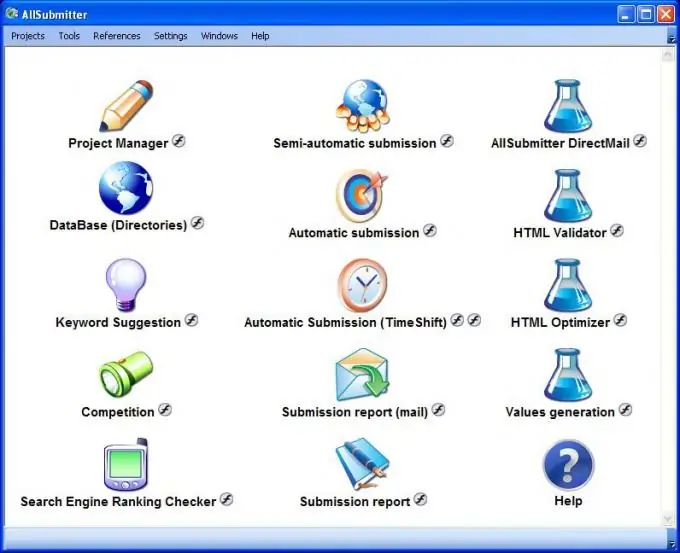
دستورالعمل ها
مرحله 1
برنامه AllSubmitter را نصب و اجرا کنید ، سپس در گوشه بالا سمت چپ منوی "Project" را انتخاب کرده و زیر بخش "Project Manager" را انتخاب کنید. در بخش دسته ، کلیک راست کرده و گزینه "افزودن دسته" را انتخاب کنید. روی دکمه "ایجاد یک پروژه جدید" کلیک کنید تا پنجره ای باز شود که در آن سایت و توضیحات خود را به آن اضافه کنید.
گام 2
قسمتهای "مشتری" و "پیمانکار" را پر کنید. در تب دوم پنجره تنظیمات جدید پروژه ، نام و آدرس ایمیل خود را وارد کنید. در مرحله بعد ، URL سایت ، نام آن ، یک توضیح کوتاه و کامل ، زبان و برچسب های کلمات کلیدی را وارد کنید.
مرحله 3
به برگه سوم بروید و اطلاعات تماس خود را وارد کنید - آدرس ایمیل خود را تکرار کنید. با مطابقت دقیق و نادرست با موضوع سایت خود ، لیستی از دسته ها را وارد کنید. پروژه را ذخیره کنید.
مرحله 4
دوباره خود را در پنجره اصلی برنامه خواهید یافت. بر روی منوی "References" کلیک کرده و گزینه "Directory Base" را انتخاب کنید. این پایگاه داده که دارای فرمت.asd4 است ، باید از قبل بارگیری و از حالت فشرده خارج شود. در پنجره ظاهر شده ، یک دسته جدید اضافه کنید.
مرحله 5
در بخش "صادرات / وارد کردن" ، روی عبارت "Import from *.asd4" کلیک کنید. مسیر پایگاه داده ذخیره شده روی دیسک سخت را مشخص کنید.
مرحله 6
اکنون در منو ، برگه "Utilities" را انتخاب کنید ، روی مورد "ثبت" کلیک کنید و زیر بخش "ثبت نام خودکار" را انتخاب کنید. در پنجره ظاهر شده ، بر روی دکمه "مطابقت فازی" کلیک کرده و ثبت نام کنید. شما این پروژه را تأیید کرده اید و اکنون سایت شما به طور خودکار در تمام دایرکتوری های لازم ثبت می شود.







